โอนสายใน Microsoft Teams
โอนสายแบบหนึ่ง-ต่อ-หนึ่งของคุณใน Teams
-
เมื่อคุณอยู่ในสาย ให้เลือก การดําเนินการเพิ่มเติม

-
เริ่มพิมพ์ชื่อของบุคคลที่คุณต้องการโอนสายไป แล้วเลือกพวกเขาเมื่อพวกเขาปรากฏขึ้น
-
ถ้าพวกเขาอยู่ในองค์กรของคุณและใช้ Teams หรือ Skype for Business ให้เปิด โทรกลับ หากไม่มีคําตอบให้ส่งสายกลับถึงคุณ ถ้าผู้รับไม่รับสายหรือเปิดการโอนสาย
-
เลือก ถ่ายโอน เพื่อทําการถ่ายโอนให้เสร็จสมบูรณ์ หรือเลือกลูกศรดรอปดาวน์เพื่อเลือกตัวเลือกใดตัวเลือกหนึ่งต่อไปนี้:
-
ทํางาน เพื่อโอนสายไปยังหมายเลข Teams ของพวกเขา
-
ทํางานข้อความเสียง เพื่อส่งไปยังข้อความเสียงของพวกเขาโดยตรง
-
หมายเลขอื่นๆ (เช่น หมายเลขโทรศัพท์มือถือ) ที่พวกเขาเพิ่มลงในบัญชีของพวกเขา
ปรึกษาก่อนโอนสาย
คุณอาจต้องเช็คอินกับบุคคลอื่นก่อนที่คุณจะโอนสาย
-
เมื่อคุณอยู่ในสาย ให้เลือก การดําเนินการเพิ่มเติม

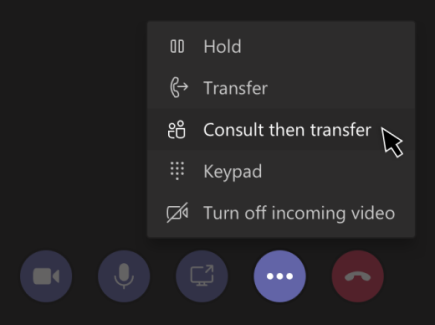
-
ภายใต้ เลือกบุคคลที่จะปรึกษา ให้เริ่มพิมพ์ชื่อของบุคคลที่คุณต้องการติดต่อ และเลือกพวกเขาเมื่อพวกเขาปรากฏ
-
ปรึกษาพวกเขาด้วยการโทรหรือใช้การแชท
-
เมื่อคุณพร้อม ให้กด Transfer
หมายเหตุ: ปรึกษาแล้วการถ่ายโอนไม่พร้อมใช้งานใน Teams สําหรับเว็บ
ทุกคนที่มีสิทธิ์การใช้งาน Enterprise Voice หรือ Business Voice สามารถทําเช่นนี้ได้ ไม่ใช่แค่ผู้รับมอบสิทธิ์
โอนสายแบบหนึ่ง-ต่อ-หนึ่งของคุณใน Teams
-
เมื่อคุณอยู่ในสาย ให้เลือก การดําเนินการเพิ่มเติม

-
เลือก ถ่ายโอนเดี๋ยวนี้
-
เริ่มพิมพ์ชื่อของบุคคลที่คุณต้องการโอนสายไป เมื่อรายการปรากฏขึ้น ให้เลือกรายการเหล่านั้นเพื่อดําเนินการถ่ายโอนให้เสร็จสมบูรณ์
ปรึกษาก่อนโอนสาย
คุณอาจต้องเช็คอินกับบุคคลอื่นก่อนที่คุณจะโอนสาย
-
เมื่อคุณอยู่ในสาย ให้เลือก การดําเนินการเพิ่มเติม

-
เลือก ปรึกษา จากนั้นโอน
-
เริ่มพิมพ์ชื่อของบุคคลที่คุณต้องการติดต่อและเลือกเมื่อพวกเขาปรากฏขึ้น
-
ปรึกษาพวกเขาโดยการโทร

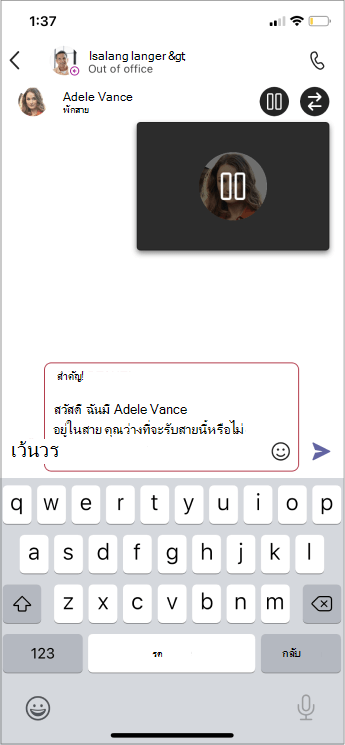
-
เมื่อคุณพร้อม ให้กด Transfer
ทุกคนที่มีสิทธิการใช้งาน Enterprise Voice หรือ Business Voice สามารถทําเช่นนี้ได้ ไม่ใช่แค่ผู้รับมอบสิทธิ์เท่านั้น!










